Playback-Optionen
Zum Einstellen der Optionen eines Cues, einer Cueliste oder eines Chasers drücken Sie Options im Hauptmenü oder die Taste Options und anschließend die Auswahltaste der entsprechenden Playbacks. Darauf werden alle verfügbaren Optionen übersichtlich in einem Fenster dargestellt(die Optionen können außerdem wie früher mit den Menütasten bearbeitet werden).
Auch die Zeiten lassen sich hier einstellen (auf dem Reiter Times oder mit der Taste Times).
Alle verfügbaren Optionen sind auf verschiedene Reiter aufgeteilt. Ein Klick auf den Button i zeigt einen kurzen Hilfetext zu der jeweiligen Option.
Sollen die Optionen für mehrere Playbacks auf einmal angezeigt/geändert werden, so kann man einfach mehrere Playbacks auswählen. Dabei werden Optionen als aktiv angezeigt, sofern sie auf allen Playbacks gleich aktiviert sind; anderenfalls wird ein Sternchen angezeigt.
Playback Options -- Tab "Handle"
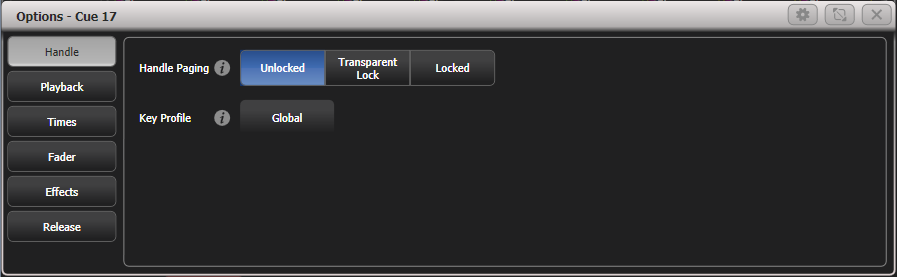
Handle Paging
Mit dieser Option lässt sich ein Playback 'fixieren', so dass es unabhängig vom Wechsel der Seiten stets verfügbar bleibt. Dies bietet sich an, wenn man ein paar allgemeine Cues hat, die auf jeder Seite benötigt werden, ohne dass man diese extra kopieren muss.
| Einstellung | Ergebnis |
|---|---|
| Unlocked | Voreinstellung, das Playback wird normal umgeschaltet. |
| Transparent Lock | Das Playback wird auf alle Seiten eingeblendet, auf denen nicht schon etwas anderes auf dem entsprechenden Regler programmiert ist. |
| Locked | Das Playback wird auf allen Seiten auf den gleichen Regler eingeblendet. Etwa dort bereits programmierte Cues etc. sind nicht erreichbar. |
Key Profile
Auswahl des Tastenprofils/Key Profiles für das Playback. 'Global' stellt etwa vorhandene einzelne Einstellungen auf den global gültigen Wert zurück.
Playback Options -- Tab "Playback"
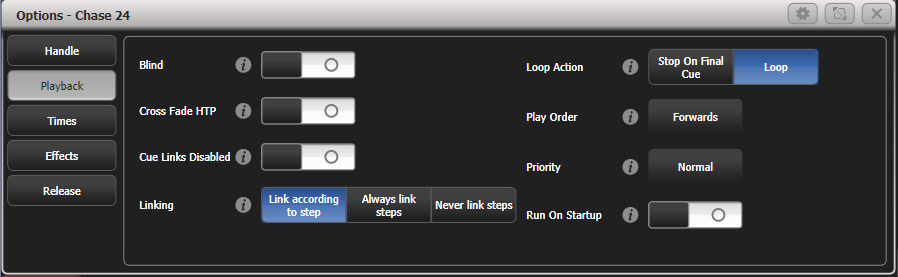
Blind
Schaltet das jeweilige Playback in den Blind-Modus. Damit erfolgt die Ausgabe nicht an die 'Live'-DMX-Ausgänge, sondern an den Visualiser, um Änderungen vornehmen zu können, ohne das aktuelle Bild zu stören.
Cross Fade HTP
Sofern aktiviert, überschreiben HTP-Kanäle (Dimmer) in diesem Playback die Informationen für diese Kanäle aus anderen Playbacks, wobei die Priorität der Playbacks beachtet wird. Normalerweise folgen Dimmerkanäle ja der HTP-Regel, d.h. der höhere Wert wird ausgegeben. Doch mit dieser Option lassen sich Playbacks erstellen, bei denen der zuletzt gesendete - auch niedrigere - Wert berücksichtigt wird.
Priority
Damit lässt sich das Verhalten bestimmen, wenn mehrere aktive Cues gleichzeitig dieselben Geräte beeinflussen. Die Priorität lässt sich zwischen Low (niedrig), Normal (normal), High (hoch), Programmer (Programmierspeicher) und Very High (sehr hoch) umschalten ('Programmer' ist gleichwertig mit der Priorität des Programmierspeichers). Wird ein Gerät aktuell von einem Cues gesteuert, und dann ein Cue mit gleicher oder höherer Priorität gestartet, so übernimmt der neue Cue die Kontrolle. Hat hingegen der neue Cue eine niedrigere Priorität, so erfolgt keine Änderung am Gerät.
Ein Anwendungsfall wäre etwa, wenn man mit sämtlichen Geräten ein bestimmtes Bild programmiert hat und später entscheidet, ein paar Geräte davon z.B. als Spot auf den Sänger zu verwenden. Setzt man nun die Priorität des 'Spot'-Cues höher, so werden die dafür verwendeten Geräte von den anderen Cues nicht beeinflusst.
Priorisierung ist etwa hilfreich, wenn mit Swop-Tasten ein Strobe programmiert werden soll, das solange alle anderen Cues ausblendet. Wenn z.B. ein Positions-Shape läuft, so soll der natürlich nicht stoppen, da sonst ggf. alles ‚durcheinander' aussieht. Entsprechend empfiehlt es sich, das Playback mit dem Shape auf eine höhere Priorität zu setzen, so dass es vom Swop nicht ausgeblendet wird.
Wird manuell eine Palette aufgerufen, so haben deren Werte eine höhere Priorität als Werte in Cues, außer in solchen mit der Priorität 'Very High'.
Run On Startup
Ist dies eingeschaltet, so wird das Playback beim Start des Pultes bzw. Laden der Show aktiviert. Dazu gehört die Benutzereinstellung Run Startup Playbacks (Vorgabewert: ein).
Sinnvoll z.B. für Festinstallationen, wenn beim Starten des Pultes direkt ein Grundlicht aktiviert werden soll.
Playbacks, die beim Start der Software automatisch starten, zeigen dies durch ein Einschalt-Symbol an. Im Show-Verzeichnis gibt es einen Kontext-Button, um die automatisch aktivierten Playbacks anzuzeigen.
Playback Options -- Tab "Times"
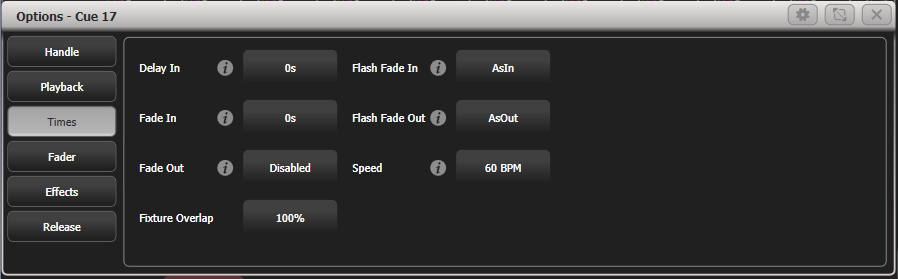
Delay In/Fade In/Fade Out
Hier können die jeweiligen Zeiten eingestellt werden. Das kann auch mit der Time-Taste erfolgen.
Fixture Overlap
Mit Fixture Overlap - Geräte-Überlappung - werden Änderungen von einem Cue zum nächsten auf die einzelnen Fixtures nacheinander statt gleichzeitig angewendet. Genauer ist dies in Einstellen von Überblendzeiten und Geräteversatz erläutert.
Flash Fade In / Flash Fade Out
Ein- und Ausfadezeit beim Flashen per Flash-Taste. Vorgabewerte sind 'AsIn' und 'AsOut', also die normalen Ein-/Ausfadezeiten für den Cue. Hiermit lassen sich wenn gewünscht andere Flash-Fadezeiten als Fadezeiten für den Fader einstellen. *Voraussetzung dafür ist das Tastenprofile/Key Profile Timed Flash*.
Speed
Vorgabe-Tempo für Effekte in diesem Cue. Kann durch entsprechende Master überschrieben werden.
Playback Options -- Tab "Fader"

Fader Mode
Bestimmt die genaue Arbeitsweise des Faders.
| Einstellung | Ergebnis |
|---|---|
| Mode 0 | die Kanäle blenden in der vorgegebenen Zeit über, die Ausblendzeit wird dabei ignoriert. Stehen die Zeiten auf '0', so werden HTP-Kanäle direkt mit dem Fader eingeblendet, während LTP-Kanäle 'hart' umschalten. |
| Mode 1 | die Kanäle blenden in der vorgegebenen Zeit ein, HTP Kanäle blenden in der vorgegebenen Ausblendzeit aus (LTP-Kanäle behalten ihre Werte). Stehen die Zeiten auf '0', so werden HTP-Kanäle direkt mit dem Fader eingeblendet, während LTP-Kanäle 'hart' umschalten.. |
| Mode 2 | sowohl HTP- als auch LTP-Werte folgen dem Faderwert. Sinnvoll z.B. zur Anwendung mit Pan und Tilt etwa auf einem Catwalk oder zur manuellen Steuerung der Farben bei RGB-Lampen. |
| Mode 3 | Crossfade (Überblendung). Sämtliche Kanäle, einschließlich der Helligkeit, blenden zu den Einstellungen des neuen Cues über, alle anderen noch aktiven Cues werden ausgeblendet und deaktiviert. Wird eine anderer Cue wieder benötigt, so bringen Sie dessen Regler auf '0' und dann wieder auf den gewünschten Wert. Sinnvoll z.B. für eine Präsentationsstimmung, mit der alle anderen Playbacks ausgefadet werden. |
Die gleiche Einstellung wie im Edit Times-Menu.
Curve
Bestimmt den Verlauf der Änderungen der Attribute, wenn der Cue eingeblendet wird. Die verschiedenen Kurven sind Curves näher beschrieben.
Playback Options -- Tab "Effects"
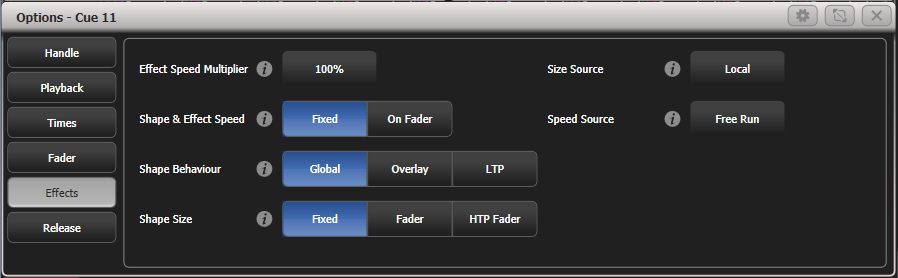
Effect Speed Multiplier
Damit lässt sich die Geschwindigkeit vervielfachen/teilen. Das bietet sich besonders an, wenn man mehrere Chaser/Effekte gleichzeitig anwendet.
Shape & Effect Speed
Bestimmt, ob der Fader Einfluss auf das Tempo von Shapes auf diesem Playback hat. Steht dies auf On Fader, so kann das Tempo von 0 bis zur programmierten Geschwindigkeit stufenlos verändert werden. Mit dem Multiplier (s.o.) lassen sich auch höhere Geschwindigkeiten erzielen.
Haben Sie einen Cue, der nur Shapes enthält, um diese zu anderen Cues dazuzumischen, so empfiehlt es sich, für diesen die Einstellung Size on Fader vorzunehmen sowie einen Speed Master zu verwenden. Damit lässt sich dann flexibel und unabhängig die Größe und die Geschwindigkeit des Shapes live verändern.
Shape Behaviour
Steuert das Verhalten von Keyframe-Shapes in diesem Playback:
| Einstellung | Ergebnis |
|---|---|
| Global | Es gelten die globalen Benutzereinstellungen |
| Overlay | der Shape läuft unabhängig von etwaigen Attribut-Änderungen |
| LTP | Attributänderungen beenden den Shape auf den jeweiligen Attributen |
Shape Size
Bestimmt, ob der Fader Einfluss auf die Größe von Shapes auf diesem Playback hat:
| Einstellung | Ergebnis |
|---|---|
| Fixed | keine Auswirkung, nur fest programmierte Werte |
| Fader | die Größe aller hier programmierten Shapes wird vom Fader gesteuert |
| HTP Fader | nur die Größe von Dimmer-Shapes wird durch den Fader gesteuert |
Size Source
Zuordnung eines Size Masters für enthaltene Shapes.
Speed Source
Bestimmt einen Speed Master, der enthaltene Shapes steuert.
Playback Options -- Tab "Release"
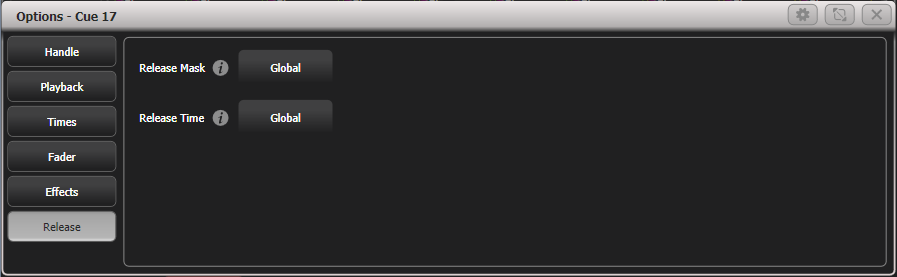
Release Mask
Bestimmt die freizugebenden Attribute, die damit auf den Status vor Abruf des Cues zurückgesetzt werden, sobald der aktuelle beendet/ausgeblendet wird (Fader auf 0). Ebenso lassen sich dazu die Attribut-Tasten benutzen.
Normalerweise bleiben Werte von LTP-Kanälen erhalten, auch wenn der Cue deaktiviert wird. Mitunter ist dies aber nicht gewünscht, z.B. bei einem Strobe-Cue.
Die Maske kann auf Global oder Lokal gestellt werden. Mit 'Lokal' lassen sich Einstellungen nur für diesen Cue vornehmen, während 'Global' der Bezug auf die globale Release-Maske Release-Menü ist (drücken Sie dazu Release).
Mit der Release-Maske lässt sich z.B. ein temporärer ('flashbarer') Strobe-Effekt programmieren. Drücken Sie Release Mask, und stellen Sie Intensity auf 'Include'. Wird nun das Playback ausgeblendet, kehrt der Shutter zum vorigen Wert zurück, und das Strobe stoppt.
Per Tastenprofil/Key Profile lässt sich die graue/blaue Taste mit der Funktion ‚Release' belegen.
Release Time
Zum Einstellen der Zeit für das Releasen; in dieser Zeit werden die Attribute zum vorherigen Wert übergeblendet. Wird die Zeit komplett gelöscht, so wechselt der Eintrag auf Global (die in den Benutzereinstellungen eingestellte globale Release-Zeit).